iOS obsługuje kopie zapasowe inaczej niż Android. Brak dobrze zdefiniowanej pamięci lokalnej dezorientuje niektórych użytkowników — zwłaszcza tych, którzy niedawno przeszli na iOS. Mówiąc o wiadomościach WhatsApp i sposobach ich zapisywania, jeśli jesteś użytkownikiem iPhone’a, rzeczy są znacznie prostsze niż myślisz.

W tym artykule dowiesz się wszystkiego, co musisz wiedzieć o kopiach zapasowych WhatsApp na iOS.
Spis treści:
Metoda standardowa
Domyślnie WhatsApp nie przechowuje wiadomości na swoich serwerach, więc nie można odzyskać tych, które mogłeś usunąć. Dlatego najlepiej jest tworzyć kopie zapasowe swoich rozmów, na wypadek, gdybyś potrzebował dostępu do informacji.
Niestety, w przeciwieństwie do telefonów z Androidem, iPhone’y nie mają wbudowanej obsługi lokalnego przechowywania wiadomości WhatsApp. Oznacza to, że musisz skorzystać z usługi iCloud, aby zapisać historię czatów.
Na początek upewnimy się, że kopia zapasowa iCloud jest włączona. Oto gdzie sprawdzić:
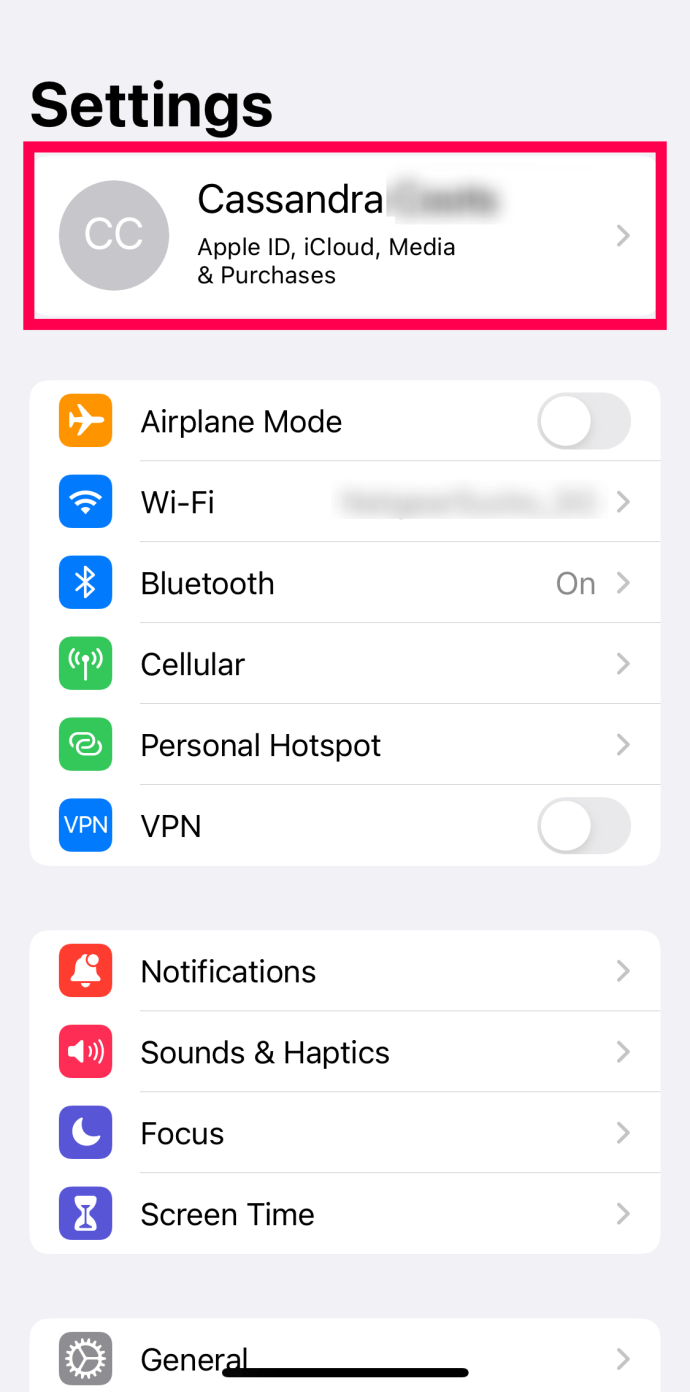
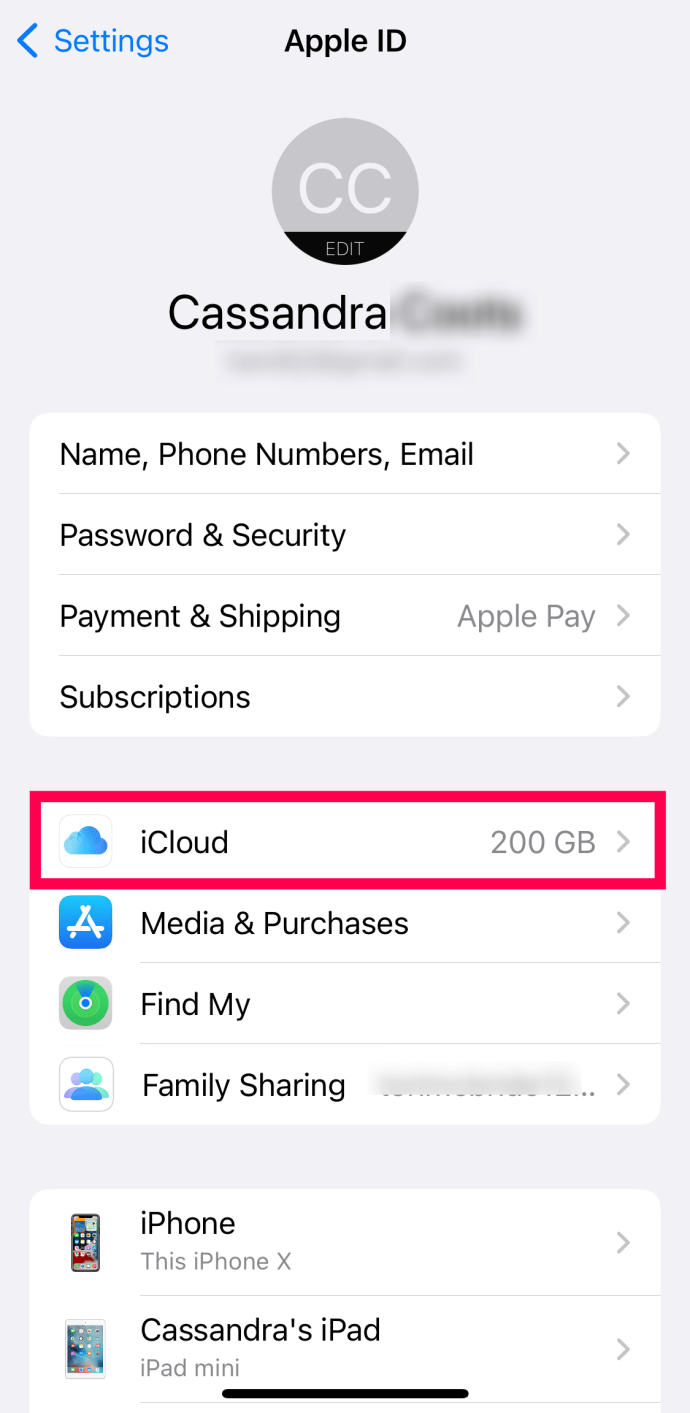
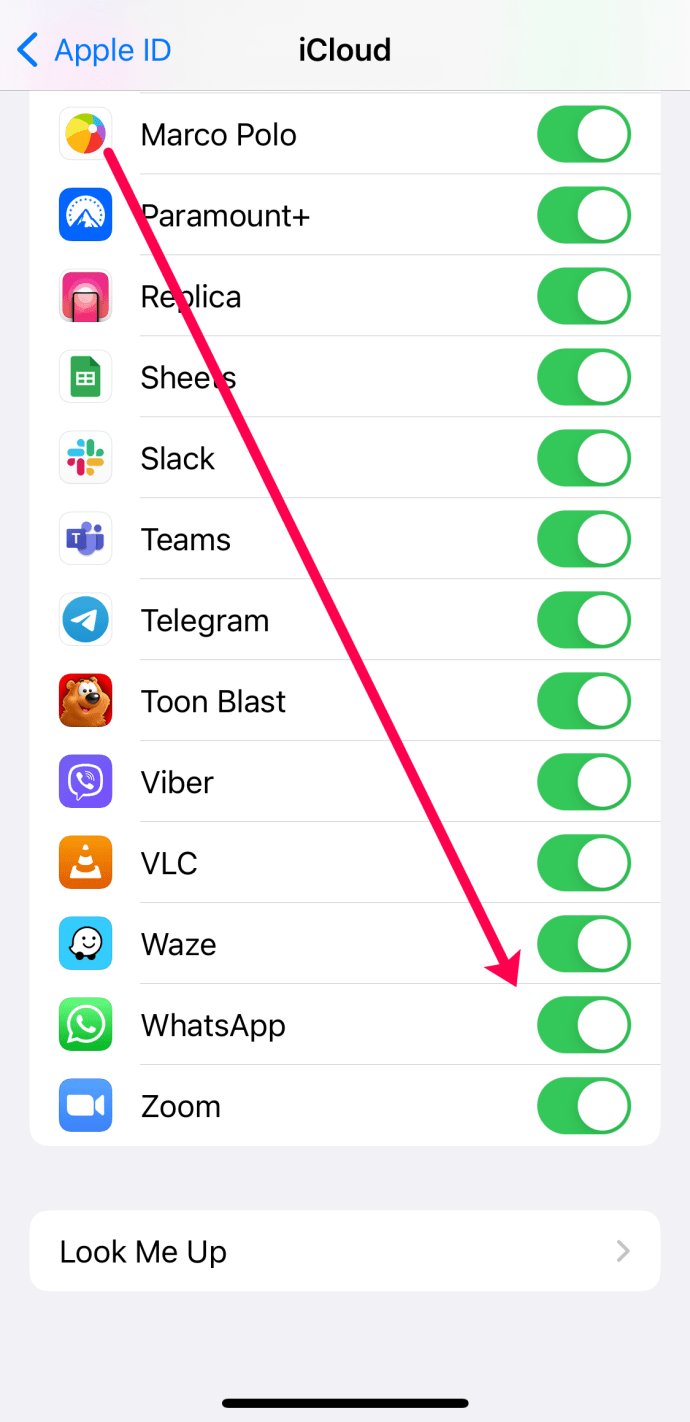
Po włączeniu kopii zapasowej iCloud dla WhatsApp możesz wykonać kopię zapasową wiadomości. Możesz wykonać tę kopię zapasową ręcznie lub możesz ustawić automatyczne tworzenie kopii zapasowych.
Oto jak wykonać ręczną kopię zapasową na WhatsApp:



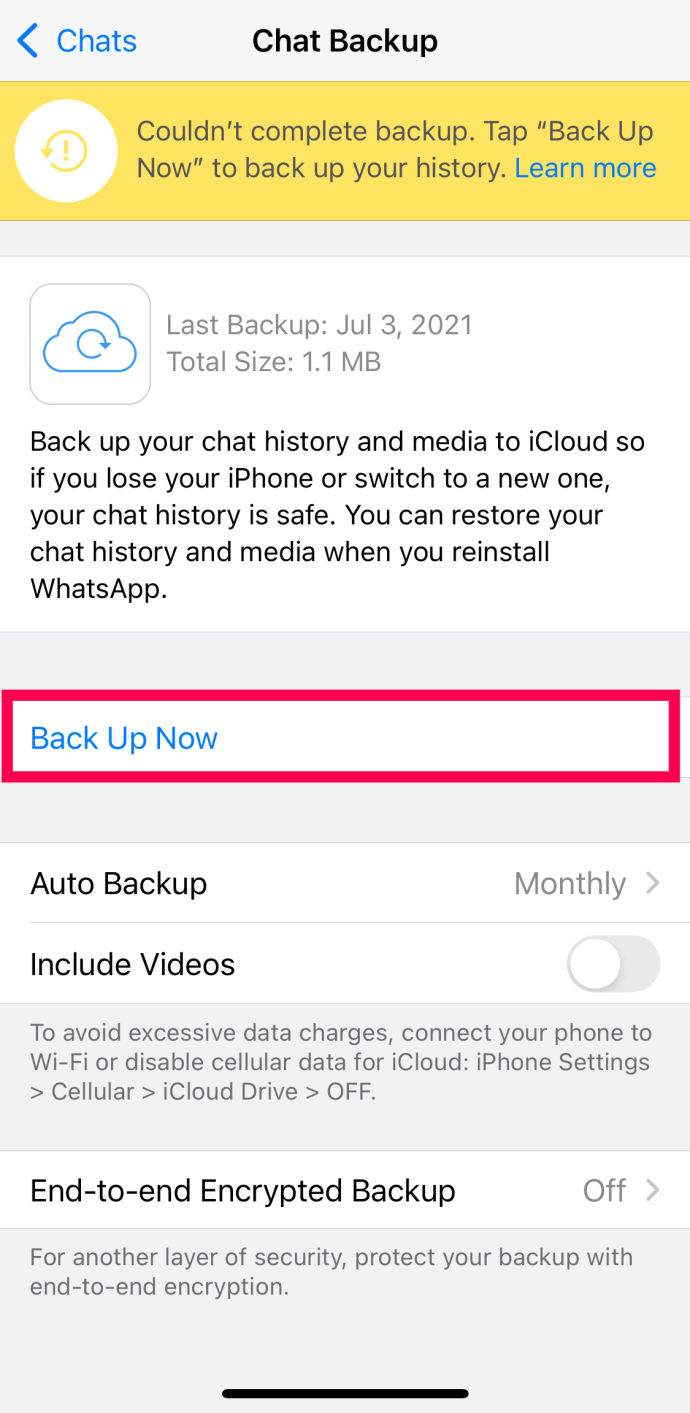
To rozpocznie proces tworzenia kopii zapasowej. Oczywiście możesz to również zautomatyzować. Jest to pomocne, ponieważ nie wpłynie na tworzenie kopii zapasowych, jeśli nagle zapomnisz o ich zainicjowaniu.



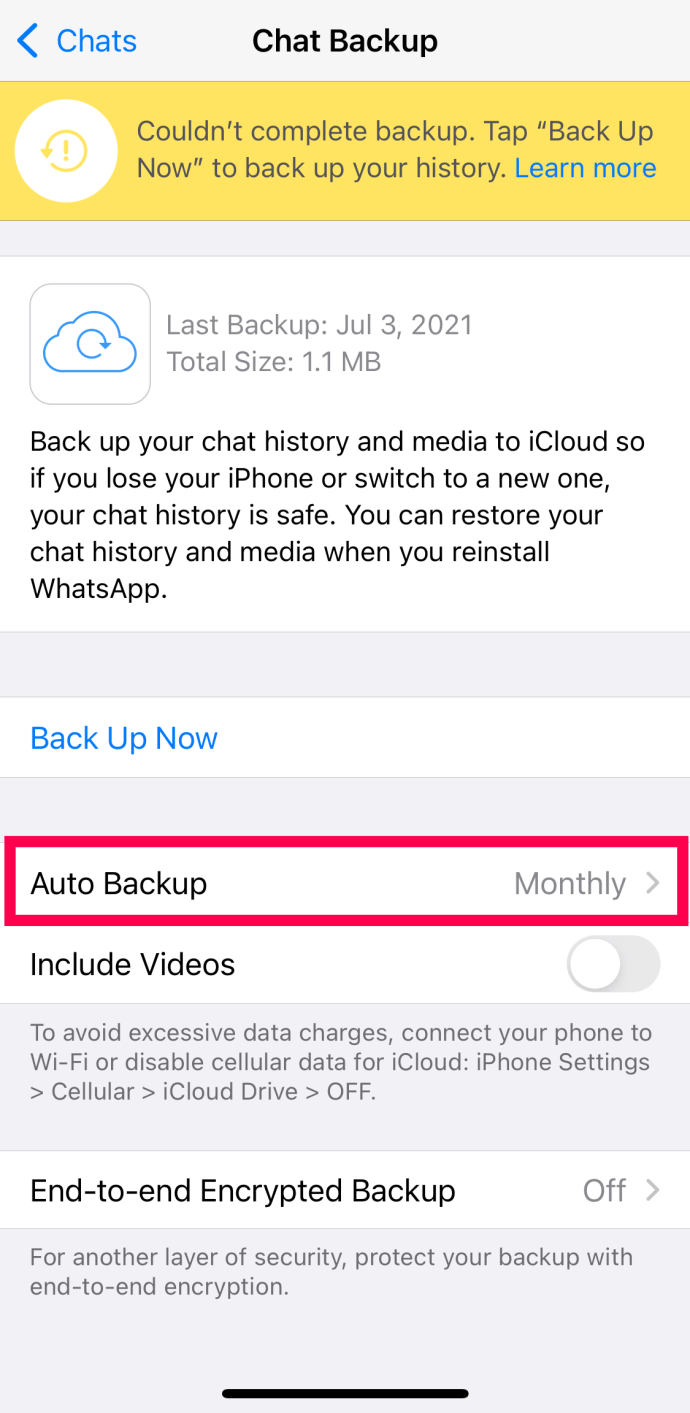
Możesz także dostosować tę funkcję i wybrać, czy chcesz zapisywać filmy, czy tylko teksty.
Pamiętaj, że musisz się upewnić, że Twój iCloud Drive jest włączony, zanim to zrobisz. Pamiętaj też, aby zalogować się do aplikacji za pomocą swojego Apple ID.
Jak pobrać historię czatu
Masz teraz kopie zapasowe historii czatów. Jak uzyskać do nich dostęp? W przypadku poważnych problemów z iPhonem zawsze możesz przywrócić telefon ze starszej kopii zapasowej. Spowoduje to również przywrócenie czatów WhatsApp, jeśli utworzysz ich kopię zapasową na iCloud.
Możesz też sprawdzić iCloud, aby wyszukać zapisane wiadomości.
Jak wyeksportować historię czatów
Możesz wyeksportować swoją historię czatów i wysłać ją do siebie. W ten sposób możesz używać swojej skrzynki odbiorczej do przechowywania czatów WhatsApp i omijania kopii zapasowych.
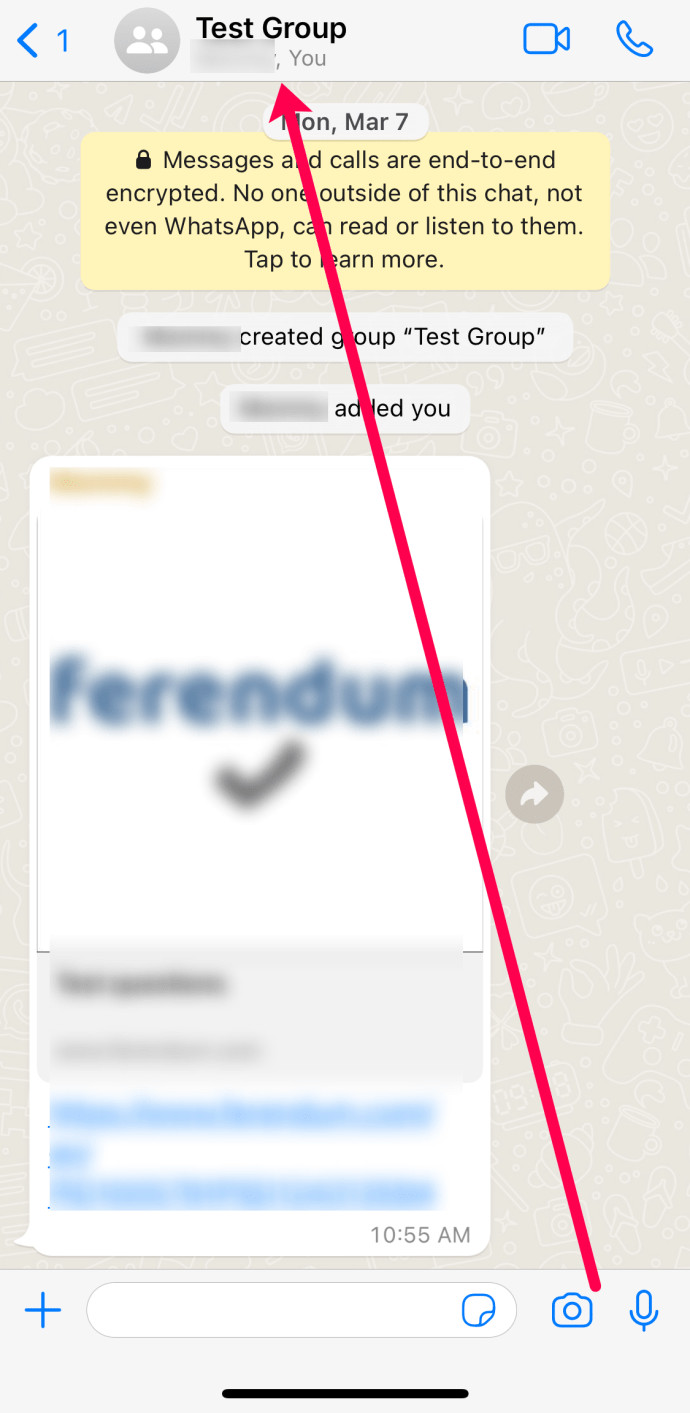
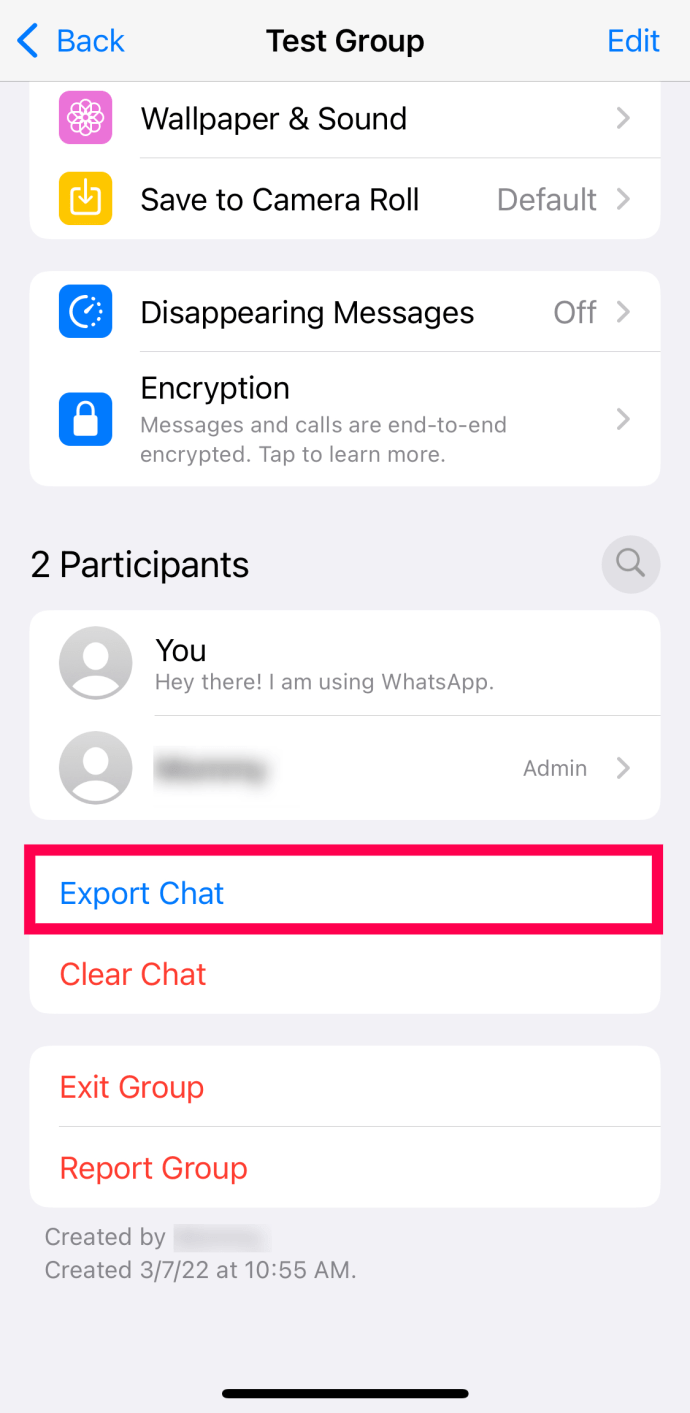
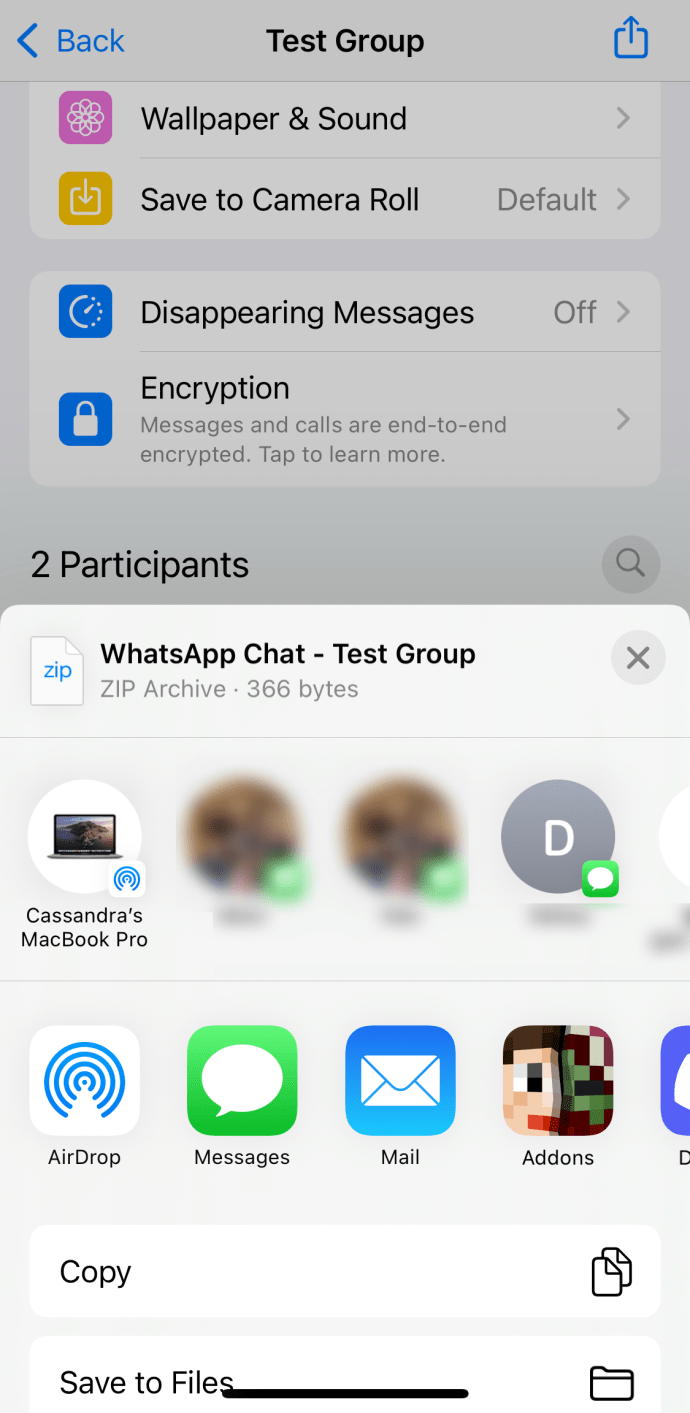
Często Zadawane Pytania
Chociaż WhatsApp ma dość prosty interfejs, istnieją pewne zadania, takie jak tworzenie kopii zapasowych, przy których możesz potrzebować więcej pomocy. Czytaj dalej, jeśli masz więcej pytań dotyczących zapisywania wiadomości WhatsApp.
Jak przenieść wiadomości z iPhone’a na Androida?
Jeśli znasz systemy iOS i Android, prawdopodobnie wiesz już, że iCloud nie jest zgodny z urządzeniami z systemem Android. Możliwe jest jednak przesyłanie wiadomości między dwoma systemami operacyjnymi.
Oto, co musisz zrobić:
1. Otwórz WhatsApp i przejdź do Ustawień, tak jak to zrobiliśmy powyżej.
2. Stuknij w Przenieś czaty do Androida.
Uwaga: możesz także przenieść swoje wiadomości na nowy numer telefonu, dotykając Przenieś na inny numer telefonu?
3. Stuknij Start na swoim iPhonie.
4. Stuknij opcję przywrócenia WhatsApp na urządzeniu z Androidem podczas konfiguracji.
5. Postępuj zgodnie z instrukcjami wyświetlanymi na ekranie.
Jeśli nie widzisz opcji przeniesienia WhatsApp lub telefon został już skonfigurowany, możesz skorzystać z usługi lub aplikacji innej firmy, aby przenieść swoje wiadomości, wyeksportować czaty na swój adres e-mail (jak pokazano powyżej) lub użyj Samsung Smart Switch (jeśli masz urządzenie Samsung.
Czy iCloud jest jedyną opcją tworzenia kopii zapasowych wiadomości WhatsApp?
Nie. Ale jest to bardziej praktyczna opcja. Jak być może wiesz, Apple daje użytkownikom 5 GB darmowego miejsca. Potem trzeba zapłacić za więcej (do 2 TB). Jeśli nie masz miejsca w iCloud, możesz użyć komputera lub usługi innej firmy (uwaga kupujących), aby wykonać kopię zapasową wiadomości WhatsApp.
Czy podoba Ci się pomysł na przechowywanie w chmurze?
Spójrzmy prawdzie w oczy – większość zwykłych ludzi nie jest celem hakerów. Są więc szanse, że Twoje dane są bezpieczne w iCloud. Chociaż tworzenie i przesyłanie niektórych kopii zapasowych może zająć trochę czasu, dobrze jest mieć do dyspozycji tak dużą pojemność pamięci z dowolnego miejsca.
Daj nam znać w sekcji komentarzy poniżej, jeśli przechowujesz WhatsApp na automatycznej kopii zapasowej lub jeśli utworzysz ją, gdy jej potrzebujesz. Podziel się z nami również swoimi przemyśleniami na temat bezpieczeństwa iCloud.

